安装操作系统是电脑使用的第一步,而使用U盘启动安装Win7原版系统可以提供更加快速和便捷的方式。本文将详细介绍如何使用U盘进行启动安装,以及注意事项和解决常见问题。
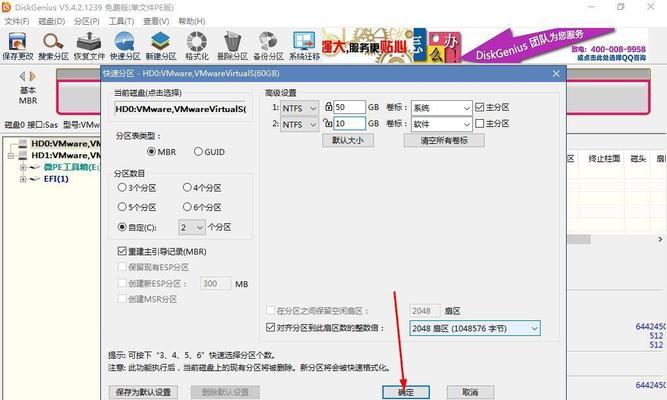
准备工作及所需材料
1.确保你拥有一台可用的计算机和一根空白的U盘。
2.下载并准备好Win7原版系统的ISO镜像文件。
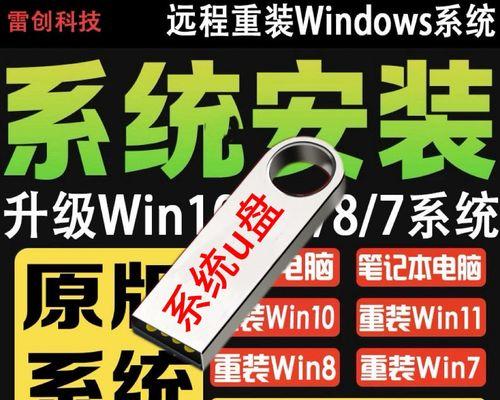
3.安装一个U盘制作工具,如UltraISO或Rufus。
制作启动U盘
1.打开制作工具并选择U盘启动选项。
2.插入空白U盘,选择对应的U盘驱动器。

3.选择Win7原版系统的ISO镜像文件,并开始制作启动U盘。
4.等待制作完成,然后拔出U盘。
BIOS设置
1.将制作好的U盘插入需要安装Win7系统的电脑。
2.打开电脑并进入BIOS设置界面。
3.找到启动选项,并将U盘设置为第一启动设备。
4.保存设置并重新启动电脑。
启动安装Win7系统
1.电脑重新启动后,会自动进入U盘启动界面。
2.选择“安装Windows7”并按下回车键,进入安装界面。
3.根据提示选择语言、时间和键盘或输入法设置,并点击下一步。
4.点击“安装现在”按钮开始安装Win7原版系统。
5.同意许可条款,并点击下一步。
6.在安装类型选择界面,选择“自定义(高级)”选项。
7.选择你想要安装系统的磁盘分区,并点击下一步。
8.系统开始进行安装,并显示进度条。
9.安装完成后,电脑会自动重启。
系统设置
1.重新进入BIOS设置界面,并将U盘从启动选项中移除。
2.保存设置并重新启动电脑,进入新安装的Win7系统。
3.根据系统提示,进行基本设置,如设置用户名、密码等。
4.进入桌面后,连接互联网并更新系统补丁。
常见问题及解决方法
1.问题:U盘无法被识别。
解决方法:尝试更换U盘或使用其他制作工具重新制作启动U盘。
2.问题:无法进入U盘启动界面。
解决方法:检查BIOS设置,确保U盘被设置为第一启动设备。
3.问题:安装过程中出现错误提示。
解决方法:重新启动电脑并重新安装系统,确保ISO镜像文件完整。
4.问题:安装完成后无法启动系统。
解决方法:重新进入BIOS设置界面,检查启动选项是否正确。
使用U盘启动安装Win7原版系统可以节省时间和精力,并提供了更加便捷的方式。通过本文所介绍的步骤和注意事项,您可以轻松地完成Win7系统的安装,并快速享受到新系统带来的便利。记住遇到问题时要耐心解决,以确保安装顺利进行。祝您安装成功!

大姨子是与自己关系亲近且重要的家庭成员,在与大姨子相处时,我们希望能...

在这个科技创新不断加速的时代,折叠屏手机以其独特的形态和便携性吸引了...

在智能穿戴设备日益普及的今天,OPPOWatch以其时尚的设计和强...

当华为手机无法识别NFC时,这可能给习惯使用NFC功能的用户带来不便...

当你手握联想小新平板Pro,期待着畅享各种精彩应用时,如果突然遇到安...